Windows 10 Store pamięć podręczna uszkodzona [rozwiązane]
![Windows 10 Store pamięć podręczna uszkodzona [rozwiązane]](https://ilinuxgeek.com/storage/img/images_5/windows-10-store-cache-damaged-[resolved].png)
- 2292
- 320
- Igor Madej
Prawie każdy użytkownik systemu Windows 10 korzysta z jednej aplikacji w sklepie z systemem Windows. Twoje wrażenia z systemu Windows zostanie zepsute, jeśli Twój sklep przestanie działać. Ludzie napotkali kilka problemów ze sklepem Windows 10. Jednym z bardzo powszechnych problemów jest zniszczona wiadomość pamięci podręcznej sklepu. Zapisaliśmy kilka poprawek do wypróbowania.
-> WSRESET-> Resetuj pamięć podręczną sklepu-> Odinstaluj filmy i aplikacja
Spis treści
- WSRESET
- Zresetuj pamięć podręczną sklepu
- Odinstaluj aplikację filmowe i telewizyjne
- Sprawdź ustawienia regionu
- Zresetuj aplikację Windows Store
WSRESET
Windows zapisał automatyczny skrypt, który pomaga przywrócić sklep z systemem Windows. WSRESET usuwa pamięć podręczną tej aplikacji i próbuje rozwiązać wszelkie problemy ze sklepem.
1 - Wyszukaj CMD W oko wyszukiwania systemu Windows. Prawidłowy Kliknij i wybierz uruchomić Jak administrator
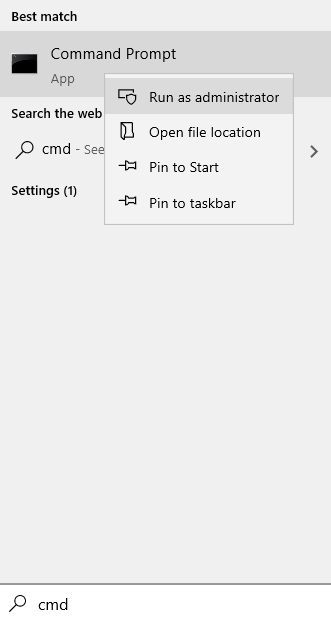
2 - Typ WSRESET W oknie wierszu polecenia i naciśnij Wchodzić klucz
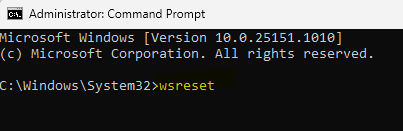
3- Ponowne uruchomienie Twój komputer po zakończeniu procesu.
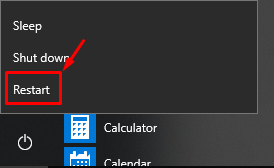
Zresetuj pamięć podręczną sklepu
1- Naciśnij Klucz z systemem Windows I S Przycisk ponownie, aby otworzyć wyszukiwanie i wpisz system Windows Opcje eksploratora plików.
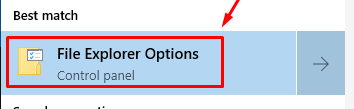
2- W nowo otwartym oknie otwórz pogląd karta i kliknij Wyświetl ukryte pliki i foldery. Stosować Ustawienia i wyjście.
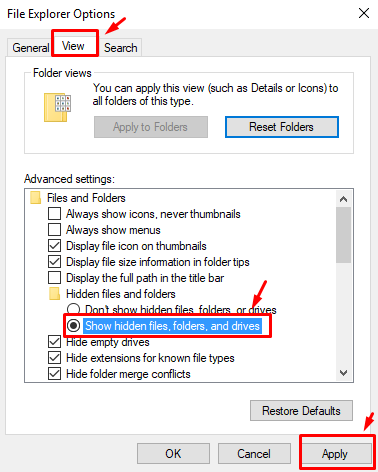
3- W Eksploratorze Windows, pasek adresu typ następujący adres, ale zmień <nazwa użytkownika> Z Twoją nazwą użytkownika w urządzeniu Windows 10.
C: \ Użytkownicy \%nazwa użytkownika%\ AppData \ Local \ Packages \ Microsoft.WindowsStore_8WyB3D8BBWE \ LocalState
4- Znajdź Folder o nazwie Pamięć podręczna w Localstate folder i Przemianować To coś innego.
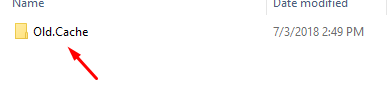
5- Tworzyć nowy pusty folder i Przemianować to do Pamięć podręczna.

6- Ponowne uruchomienie Twój komputer i sprawdź, czy sklep zaczął działać.
Odinstaluj aplikację filmowe i telewizyjne
Kilku użytkowników zgłosiło, że filmy i aplikacje telewizyjne są sprzeczne z systemem Windows Store i może być przyczyną twoich problemów. Aby to naprawić, po prostu wykonaj poniższe kroki, aby odinstalować aplikację Universal.
1- Otwórz Polecenie z administratorami uprawnienia, klikając prawym przyciskiem myszy logo Windows w lewym dolnym rogu ekranu.
2- W Winx Kliknij menu Polecenie (administrator).
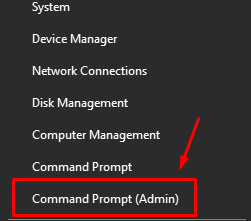
3- a pozwolenie Pojawi się wyskakujące okienko, kliknij Tak.
4- W okno wiersza polecenia typ PowerShell i naciśnij powrót klucz.
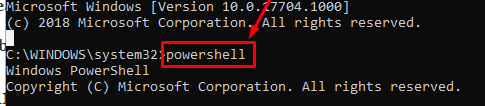
5- Poczekaj na PowerShell otworzyć, a następnie wpisz następujące polecenie Get-AppxPackage * Zunevideo * | Usuń-appxpackage

6- Po zakończeniu wniosek będzie odinstalowane.
7- Ponowne uruchomienie Twój komputer i sprawdź, czy rozwiązanie działa.
Sprawdź ustawienia regionu
Prawdziwym problemem, dla którego otrzymujesz pamięć podręczną w systemie Windows, może być uszkodzony z powodu niewłaściwego regionu lub ustawień języka. Postępuj zgodnie z poniższymi krokami, aby upewnić się, że wybrałeś prawidłowe ustawienia.
1- Na klawiaturze naciśnij Klucz z systemem Windows I I przycisk razem, aby otworzyć Ustawienia Strona, a następnie kliknij Czas i język.
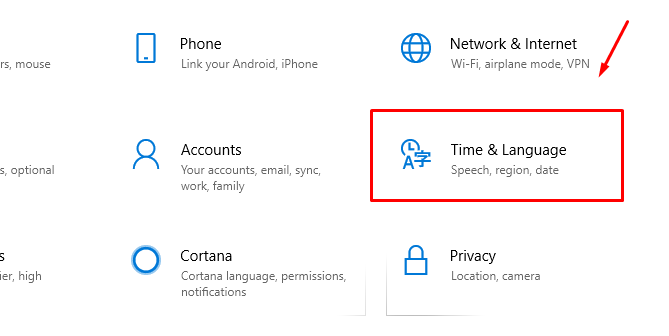
2- W lewym panelu Region a następnie wybierz Stany Zjednoczone Jako twój kraj lub region.
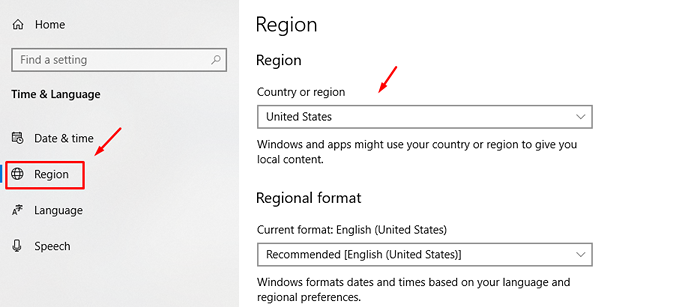
Zresetuj aplikację Windows Store
1- Otwórz Menu Start i kliknij bieg ikona do otwarcia Ustawienia.
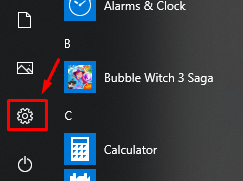
2- Kliknij Aplikacje Sekcja.
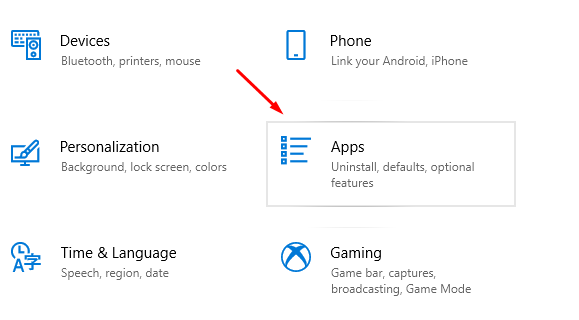
3- Znajdź i wybierz Microsoft Store z podanej listy, a następnie kliknij Zaawansowane opcje.
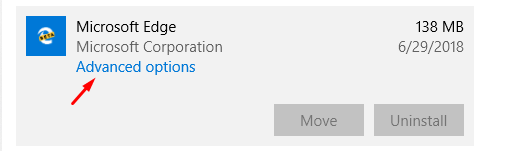
4- Kliknij Przycisk reset a następnie potwierdź ponownie, klikając Resetowanie W nowo otwartym oknie.
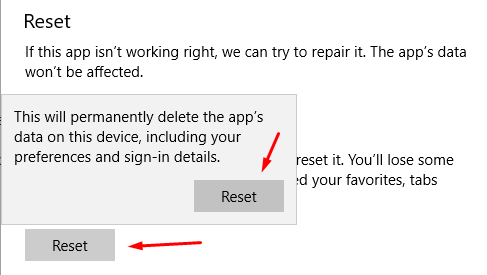
Jeśli powyższe rozwiązania nie działają dla Ciebie, może być konieczne zresetowanie okien do poprzedniego stanu. Spójrz na naszych innych przewodników, aby dowiedzieć się, jak.
- « Naprawić Windows 10 WiFi Limited Access lub brak problemów z łącznością
- Napraw czarny ekran z kursorem w systemie Windows 10/11 [Resolved] »


